Gdzie są rozszerzenia w przeglądarce Google Chrome
Niewątpliwie jest to najpopularniejsza przeglądarka internetowa. Wynika to z jego wieloplatformowości, wielofunkcyjności, szerokich opcji dostosowywania i dostosowywania, a także obsługi największej (w porównaniu z konkurencją) liczby rozszerzeń (dodatków). Tylko o tym, gdzie znajdują się te ostatnie i zostaną omówione w tym artykule.
Pytanie, gdzie znajdują się rozszerzenia w Chrome, może interesować użytkowników z różnych powodów, ale przede wszystkim należy je przeglądać i nimi zarządzać. Poniżej porozmawiamy o tym, jak przejść do dodatków bezpośrednio przez menu przeglądarki, a także o tym, gdzie katalog z nimi jest przechowywany na dysku.
Rozszerzenia w menu przeglądarki internetowej
Początkowo ikony wszystkich dodatków zainstalowanych w przeglądarce są wyświetlane w niej po prawej stronie paska wyszukiwania. Klikając taką wartość, możesz uzyskać dostęp do ustawień konkretnego dodatku i kontrolek (jeśli istnieją).
W razie potrzeby lub konieczności ikony można ukryć, na przykład, aby nie zaśmiecać minimalistycznego paska narzędzi. Sama sekcja ze wszystkimi dodanymi komponentami jest ukryta w menu.
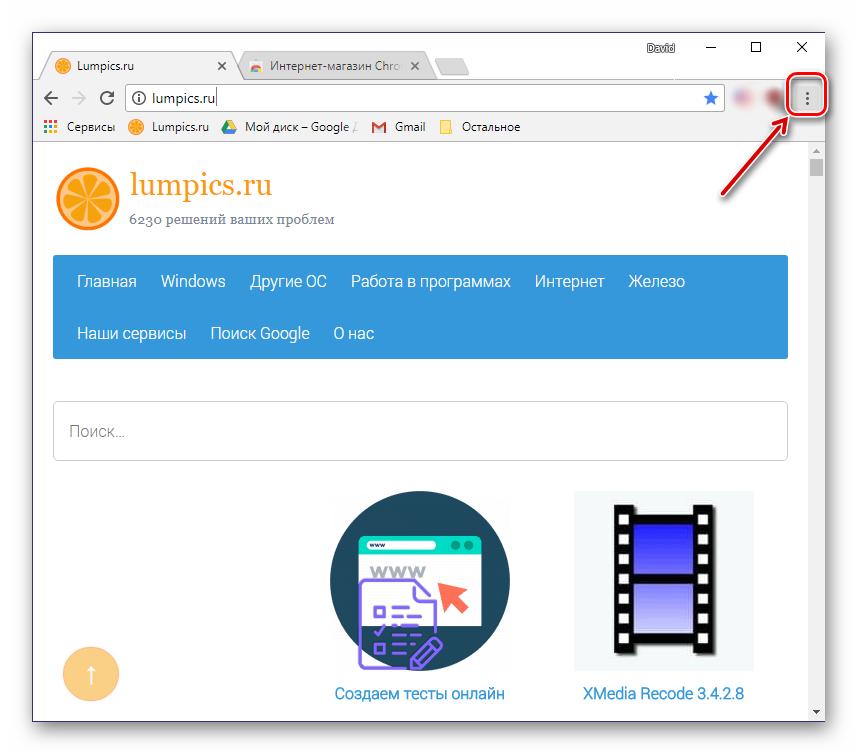
Tutaj możesz nie tylko przeglądać wszystkie zainstalowane rozszerzenia, ale także włączać lub wyłączać je, usuwać, przeglądać dodatkowe informacje. Aby to zrobić, dostępne są odpowiednie przyciski, ikony i linki. Możliwe jest również przejście do strony dodatku w sklepie internetowym Google Chrome.
Folder na dysku
Dodatki przeglądarki, jak każdy program, zapisują swoje pliki na dysku komputera i wszystkie są przechowywane w tym samym katalogu. Naszym zadaniem jest ją odnaleźć. W takim przypadku musisz zbudować na wersji systemu operacyjnego zainstalowanego na twoim komputerze. Ponadto, aby dostać się do folderu, którego szukasz, musisz włączyć wyświetlanie ukrytych elementów.
- Przejdź do katalogu głównego dysku systemowego. W naszym przypadku jest to C:\.
- Na pasku narzędzi "Poszukiwacz" przejdź do zakładki "Pogląd", kliknij przycisk „Opcje” i wybierz przedmiot „Zmień folder i opcje wyszukiwania”.
- W wyświetlonym oknie dialogowym przejdź również do zakładki "Pogląd" przewiń listę "Opcje dodatkowe" do samego końca i ustaw znacznik naprzeciw przedmiotu "Pokaż ukryte pliki, foldery i dyski".
- Kliknij "Stosować" oraz "OK" na dole okna dialogowego, aby je zamknąć.
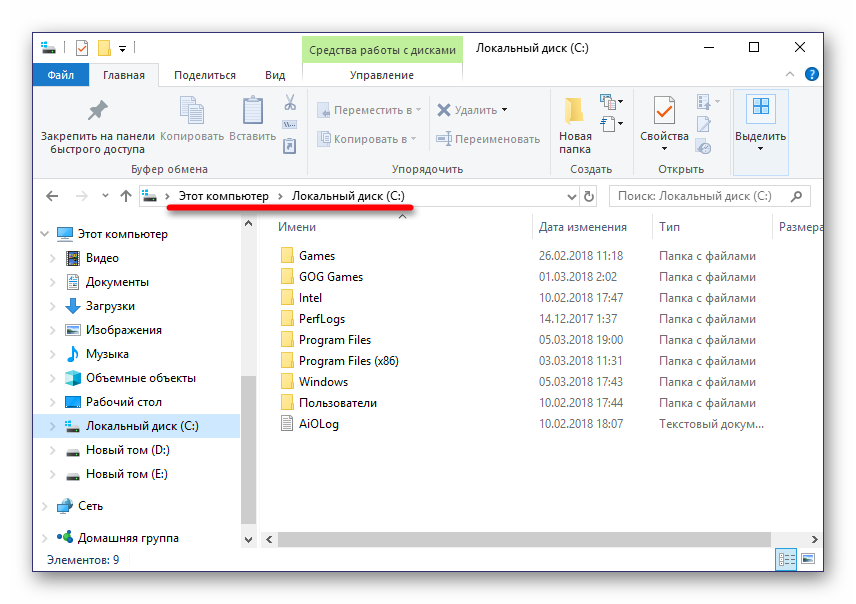
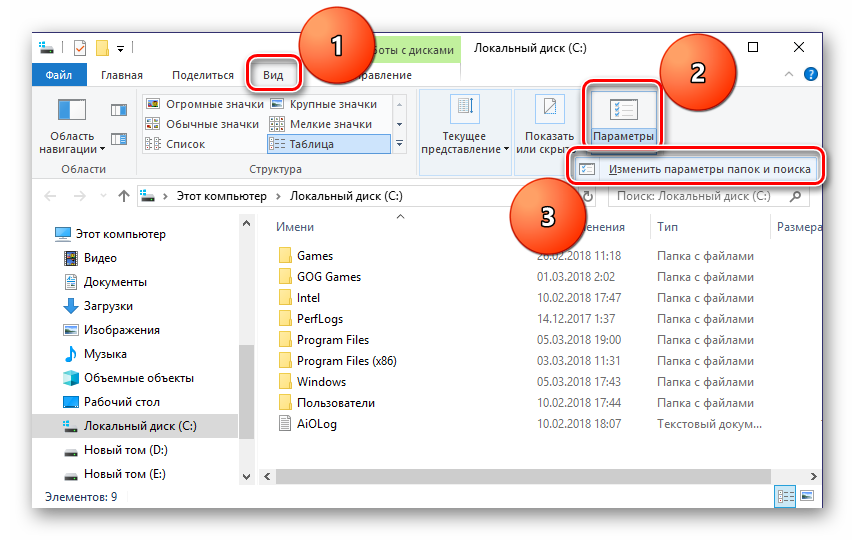
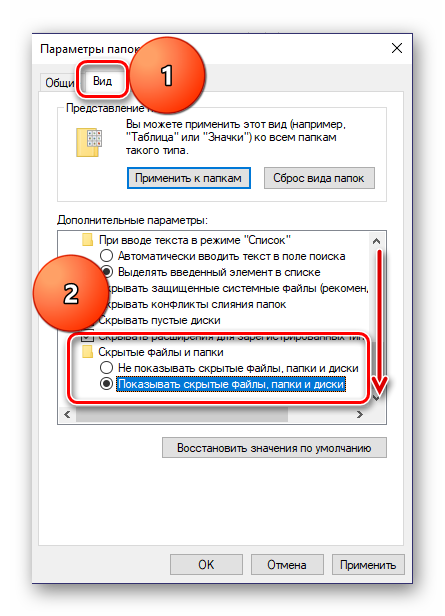
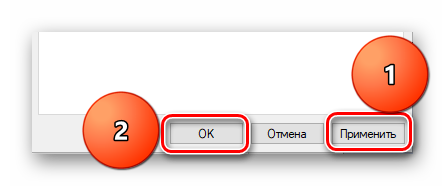
Teraz możesz przejść do wyszukiwania katalogu, w którym przechowywane są rozszerzenia zainstalowane w Google Chrome. Tak więc w wersjach Windows 7 i 10 musisz przejść do następującej ścieżki:
C:\Users\Username\AppData\Local\Google\Chrome\User Data\Default\Extensions
C:\ to litera dysku, na którym zainstalowany jest system operacyjny i sama przeglądarka (domyślnie), w Twoim przypadku może być inna. Zamiast "Nazwa użytkownika" musisz zastąpić nazwę swojego konta. Teczka „Użytkownicy”, określony w przykładowej ścieżce powyżej, w rosyjskojęzycznych wydaniach systemu operacyjnego nosi nazwę „Użytkownicy”. Jeśli nie znasz nazwy swojego konta, możesz poszukać go w tym katalogu.
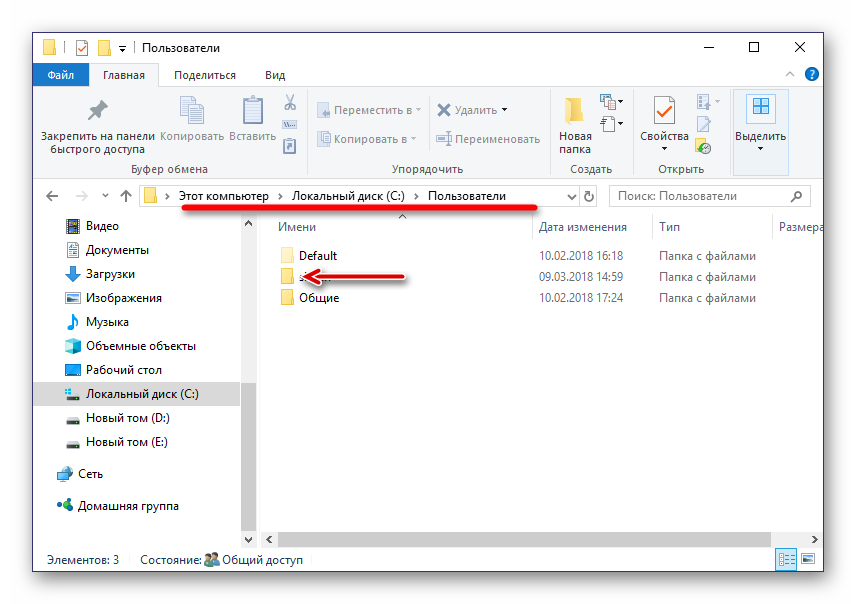
W systemie Windows XP ścieżka do podobnego folderu będzie wyglądać tak:
C:\Użytkownicy\Nazwa użytkownika\AppData\Local\Google\Chrome\Data\Profile\Default\Extensions
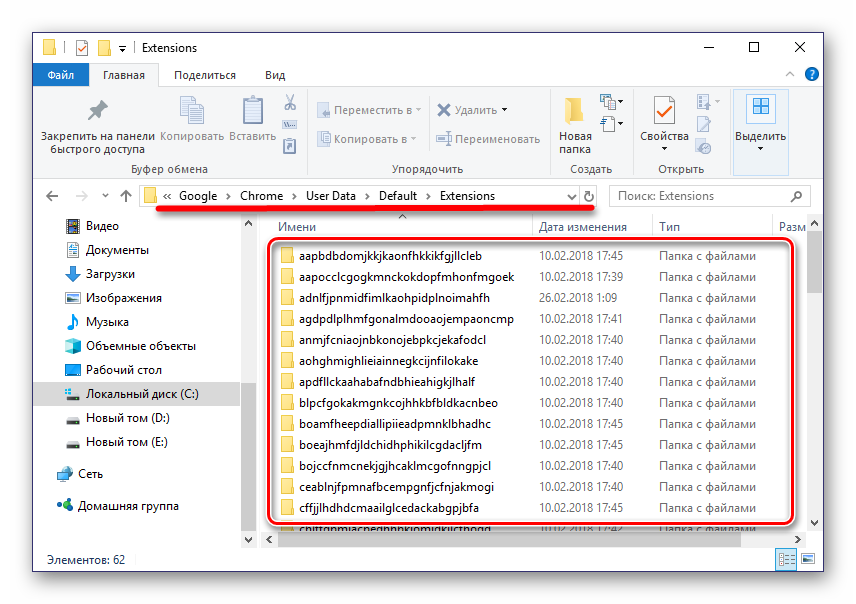
Dodatki: Jeśli cofniesz się o krok (do folderu Default), zobaczysz inne katalogi dodatków przeglądarki. W „Zasady rozszerzenia” oraz „Stan rozszerzenia” Zdefiniowane przez użytkownika reguły i ustawienia dla tych składników oprogramowania są przechowywane.
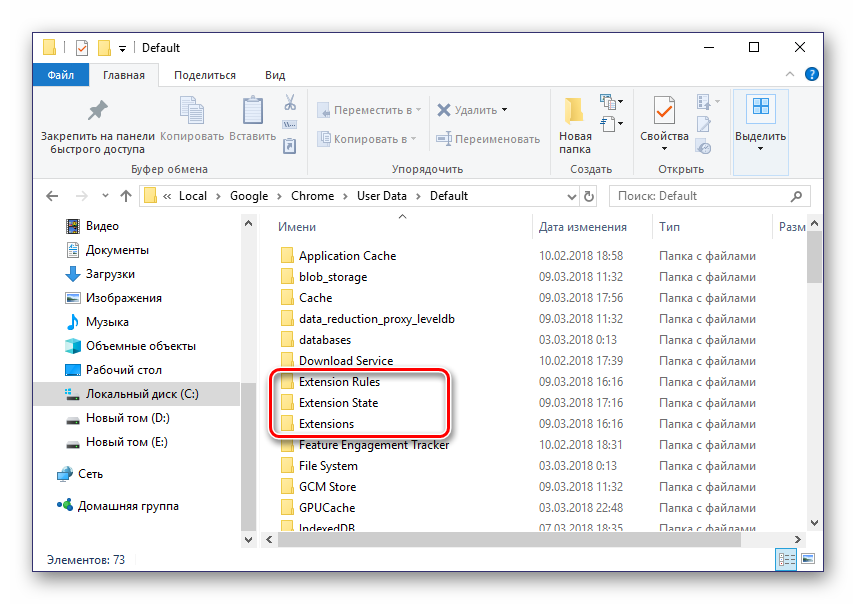
Niestety nazwy folderów rozszerzeń składają się z dowolnego zestawu liter (są one również wyświetlane podczas ich pobierania i instalacji w przeglądarce internetowej). Możesz zrozumieć, gdzie i jaki dodatek znajduje się tylko po jego ikonie, po przestudiowaniu zawartości podfolderów.
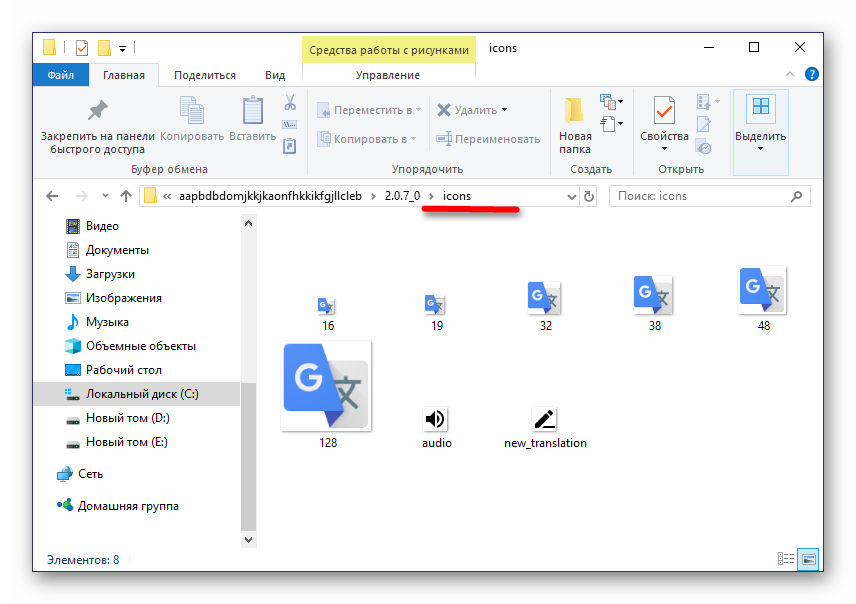
Wniosek
W ten sposób możesz łatwo dowiedzieć się, gdzie znajdują się rozszerzenia przeglądarki Google Chrome. Jeśli chcesz je zobaczyć, skonfigurować i uzyskać dostęp do zarządzania, powinieneś zajrzeć do menu programu. Jeśli chcesz uzyskać bezpośredni dostęp do plików, po prostu przejdź do odpowiedniego katalogu na dysku systemowym komputera PC lub laptopa.
